联想笔记本如何重装系统win7
- 分类:Win7 教程 回答于: 2022年09月06日 09:44:00
win7系统是微软推出的比较经典的桌面操作系统,有联想笔记本用户想要重装系统win7,但是不知道联想笔记本怎么重装系统。所以下面小编来介绍联想笔记本如何重装系统win7。
工具/原料:
系统版本:windows7旗舰版
电脑型号:联想拯救者Y7000P
软件版本:雨林木风装机大师
方法/步骤:
1、打开浏览器,进入雨林木风官网,下载雨林木风装机大师到联想笔记本上,安装好后双击打开,弹出提示框,点击我知道了。
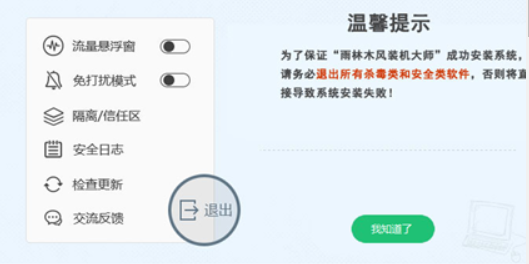
2、首先点击一键重装系统,进行系统环境检测,勾选需要备份的资料。
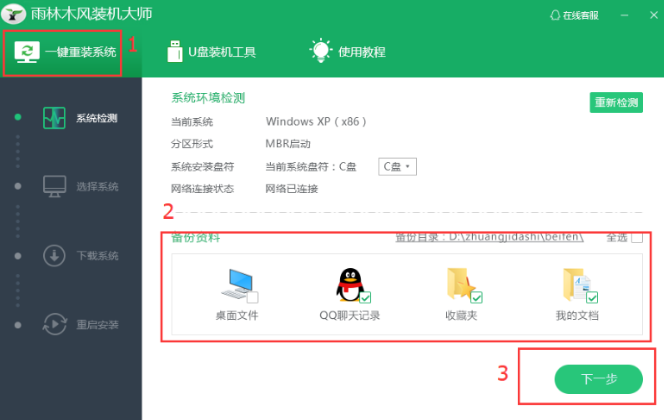
3、下一步就是选择需要的win7系统。
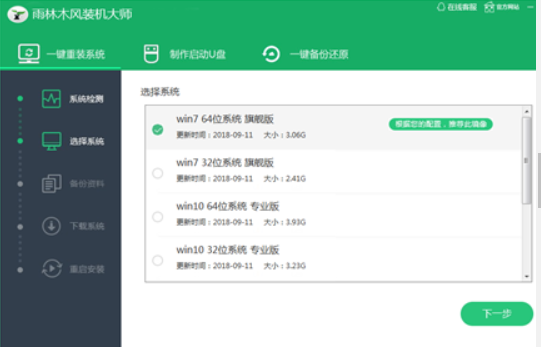
4、确认备份后,点击下一步。
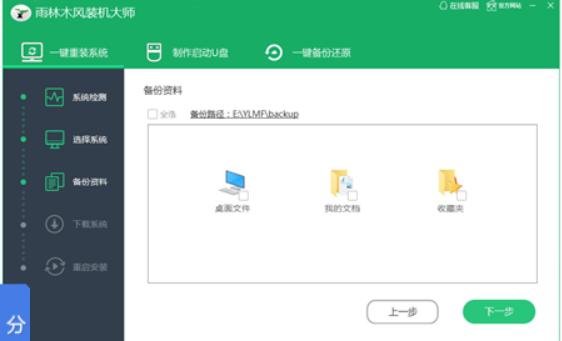
5、进入到下载系统文件的操作,耐心等待。下载完成后我们选择重启电脑。
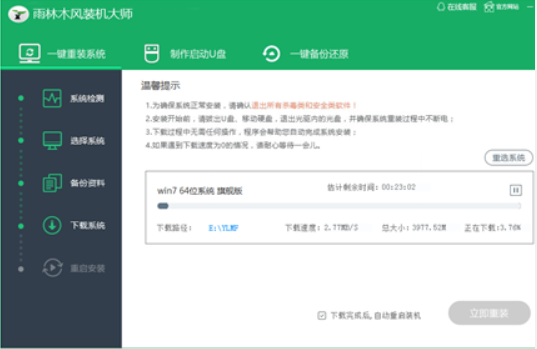
6、重启进入到这里选择“雨林木风一键重装系统”,进行全自动安装,完成后会再次重启电脑。

7、进入到win7桌面时,即联想笔记本重装win7系统完成。

总结:
1、打开浏览器,下载装机工具,选择系统下载,备份文件;
2、重启电脑进行安装系统,再次重启进入新系统。
 有用
26
有用
26


 小白系统
小白系统


 1000
1000 1000
1000 1000
1000 1000
1000 1000
1000 1000
1000 1000
1000 1000
1000 1000
1000 1000
1000猜您喜欢
- 如何重装系统win7教程2023/02/01
- win7 64和32位的区别2023/01/25
- u盘重装系统win7如何操作2023/01/14
- win7回收站删除内容如何恢复..2023/04/19
- 小编教你开机启动项怎么设置..2019/05/10
- win7系统重装鼠标失灵怎么解决..2022/05/12
相关推荐
- 联想win7系统怎么设置锁屏2023/01/18
- win7之家的系统怎么下载安装..2023/01/04
- 小白装机装Windows7卡住怎么办..2023/03/12
- win764位旗舰版激活密钥分享制作步骤..2017/06/20
- 硬盘安装win7系统详情图文步骤..2020/08/24
- win7系统重装的详细步骤教程..2021/06/06

















